在電腦本機軟體稱霸的年代,你我多多少少都看過用過桌面便利貼軟體,但是如果仔細回想一下自己現在的工作狀況,到底更常看到的是電腦桌面?還是更常把瀏覽器視窗放大後就沒再縮小過?當「瀏覽器」對自己來說已經成為電腦上最重要的工作平台,或者是打開電腦後唯一進入的工具,那麼傳統桌面便利貼直接搬進瀏覽器內使用,就是順應使用習慣讓操作更便利的改變了。這就是今天要介紹的Google Chrome應用程式:「Sticky Notes」。
使用HTML 5製作的Sticky Notes,必須安裝到Google Chrome瀏覽器中,是一款Chrome Web Store裡的本地端應用程式,可以離線使用,操作起來非常的快速流暢,它的功能簡單好上手,就是讓你在分頁桌面黏上記錄要事的便利貼。
- Sticky Notes:https://chrome.google.com/webstore/detail/mmfklpmdfldnnjbkdmamhokiphfkfieg
- 其他類型的便利貼工具:
- linoit 電子便利貼最佳線上解決方案:備忘同步、小組傳紙條、待辦事項管理一次搞定
- QuotePad 具備鬧鐘提醒的桌面備忘錄、滑動剪貼板
- Doomi 精巧好用的桌面工作表、便利貼、小鬧鐘三合一(可中文輸入)
「單純」有時就是最美好的功能,尤其當你真的不是那麼需要其它功能時。
將Sticky Notes安裝到Google瀏覽器後,就可以在新分頁的「應用程式」欄位看到它,點擊後便能開啟。
Sticky Notes能做什麼?相信你一進入介面就能理解,透過右上方的〔+〕,我們可以在這塊「桌面」上新增各種便利貼,把重要的事情隨手記錄下來。
透過每則便利貼右上方的〔板手〕設定,我們可以改變便利貼的顏色,以及調整便利貼的字體大小。
這是個小功能,但如果你懂得利用的話,其實顏色、字體的區分就可以讓你直接分類便利貼的屬性或重要性。
你可以隨意拖拉來擺放便利貼,如果覺得亂了,也可以透過右上方的〔格狀〕按鈕,直接叫所有便利貼排排站好。
而最右上方的背景按鈕,則可以在木板、軟木兩種佈景間替換。
就這樣!Sticky Notes就是一個便利貼,也就只是一個便利貼,而它唯一的不同就是放進你的Google Chrome瀏覽器分頁中,讓你可以一邊用瀏覽器打開各種網路服務處理工作,一邊直接在瀏覽器中隨手筆記。
當然,別忘了利用「固定分頁」功能,把Sticky Notes設定成常駐應用程式分頁。
而且依據Sticky Notes設計者的說明,後續這款App打算繼續增加包含雲端同步在內的功能,這樣你就能在多台電腦間用瀏覽器同步便利貼了,值得期待。



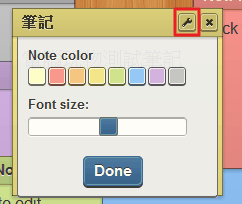



沒有留言:
張貼留言